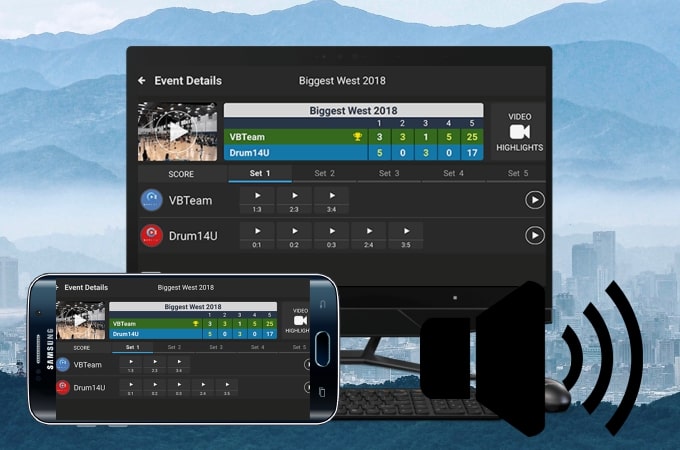
Lors de la mise en miroir d’écran ou lors de la diffusion de live depuis un téléphone Android, il se pourrait qu’il n’y ait pas de son ou que votre interlocuteur ne peut pas vous entendre. Voici donc pour vous les solutions pour résoudre ces problèmes.
Résoudre les problèmes de son lors de la mise en miroir d’un écran Android
Impossible de diffuser le son lors de la mise en miroir Android sur PC
Si vous souhaitez projeter simultanément l’image et le son sur l’ordinateur,vous devez mettre à jour ApowerMirror vers la dernière version sur votre téléphone portable et votre ordinateur.
Après la mise à jour vers la dernière version, si votre android est sous Android 10 et supérieurs; le son Android peuvent être diffusé directement sur le PC. Pour plus de détails, veuillez vous référer à ce tutoriel.
Si votre Android est sous l’Android 10 ou version antérieure, vous pouvez suivre les étapes ci-dessous :
- Tout d’abord, un câble AUX est nécessaire pour diffuser le son Android sur PC.

- Si vous utilisez un ordinateur de bureau, branchez l’une des extrémités du câble AUX à la prise bleue (ligne d’entrée) à l’arrière de votre ordinateur et l’autre extrémité à votre Android.

- Si vous utilisez un ordinateur portable et qu’il n’y a qu’une seule prise pour le casque, vous avez besoin d’une carte son externe. Insérez la carte son dans le port USB de votre ordinateur portable et branchez le câble AUX à la prise bleue (ligne d’entrée) sur votre téléphone.

- Sur votre ordinateur, faites un clic droit sur l’icône Son en bas de votre écran pour ouvrir le mélangeur de volume.
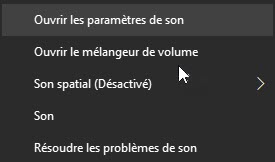
- Cliquez sur Son Système et passez à Enregistrement, recherchez l’option Entrée de ligne et sélectionnez votre carte son externe. Ensuite, faites un clic droit sur l’option Line In et activez-la.
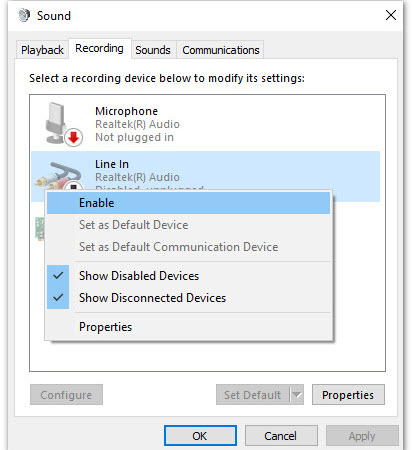
- Maintenant, faites de nouveau un clic droit sur l’option Line In, sélectionnez Propriétés et passez à l’option Piloter, cochez Piloter cet appareil.
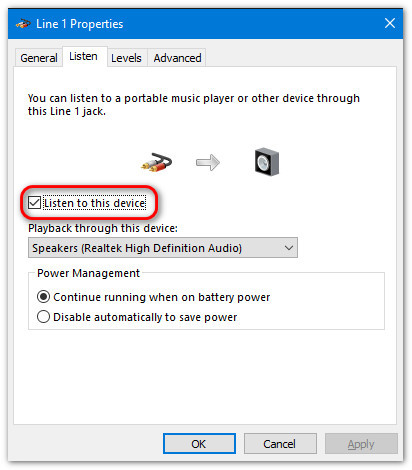
- Une fois ceci fait, l’audio de votre téléphone sera diffusé sur votre PC.
Impossible de communiquer et de s’entendre pendant un live en direct
Lors d’un live en direct, si le microphone est occupé ou s’il ne peut pas être activé lors d’un live en direct ; suivez simplement les instructions ci-dessous pour résoudre le problème.
1. Avant de commencer, téléchargez et installez ApowerMirror sur votre téléphone et votre PC.
2. Voici des tutoriels pour la diffusion en direct sur diverses plateformes.
- Tutoriel pour la diffusion en direct sur YouTube
- Tutoriel pour la diffusion en direct sur Instagram
- Tutoriel pour la diffusion en direct sur Discord
- Tutoriel pour la diffusion en direct sur Periscope
- Tutoriel pour la diffusion en direct sur Twitch
3. Après avoir diffusé votre téléphone sur un PC, vous avez besoin d’un câble AUX, d’un microphone externe et d’un adaptateur de casque USB-C.
Câble auxiliaire
Microphone externe
Adaptateur de casque USB C
4. Branchez l’une des extrémités du câble AUX sur la prise bleue (entrée ligne) de votre ordinateur ou sur la carte son externe.
5. Branchez l’autre extrémité du câble AUX dans la prise microphone de l’adaptateur de casque USB-C. Branchez ensuite l’adaptateur pour casque USB-C sur votre téléphone.
6. Branchez le microphone externe dans la prise du câble AUX.
7. Enfin, branchez la carte son externe sur votre ordinateur. Ensuite, l’audio peut être diffusé et vous pouvez communiquer via le microphone lors d’un live en direct avec votre interlocuteur.
Conclusion
Voilà les solutions pour résoudre les problèmes du son lors d’un live en direct. Grâce à eux, vous pouvez facilement diffuser en direct les jeux Android sur PC. Si vous avez des questions, des suggestions ou d’autres solutions, n’hésitez pas à nous écrire dans le commentaire ci-dessous.




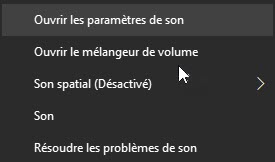
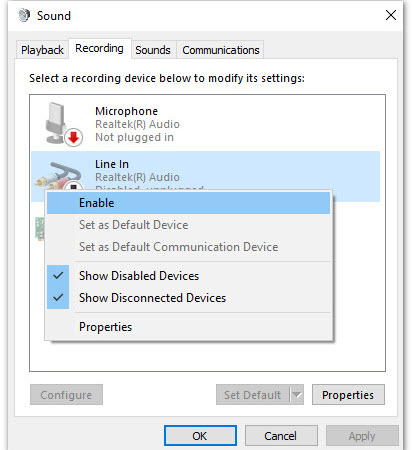
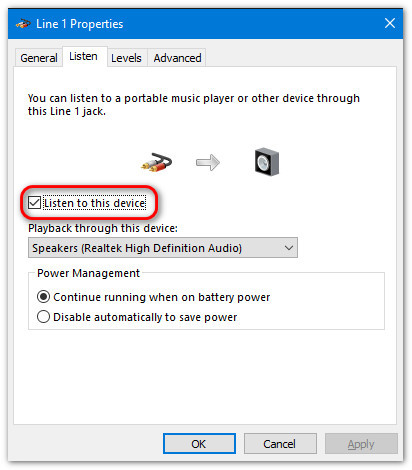
Laissez un commentaire